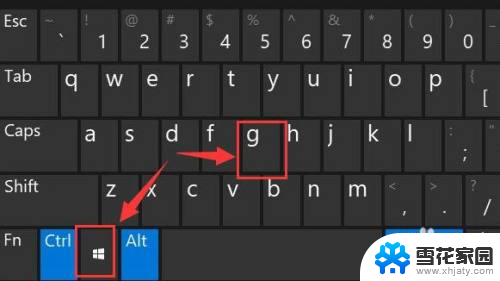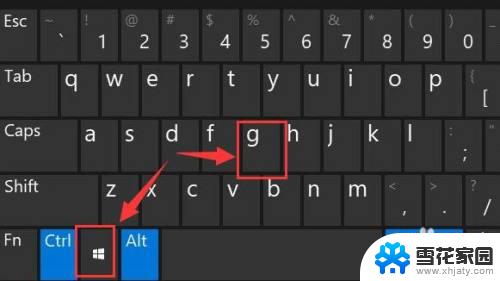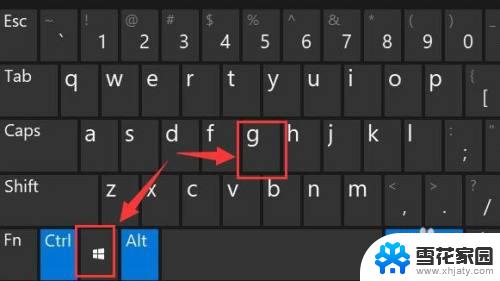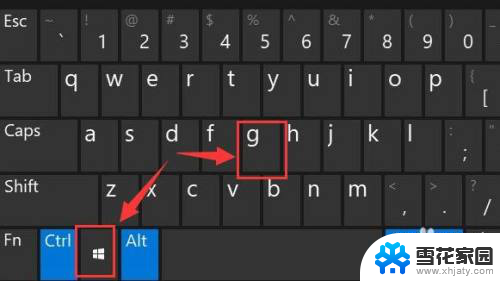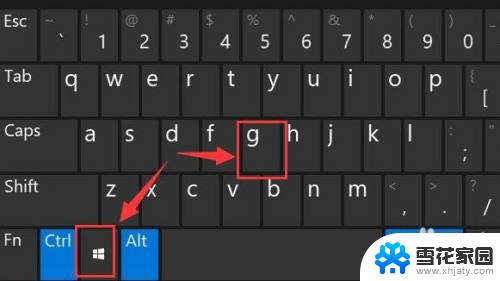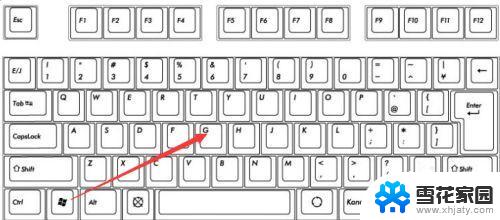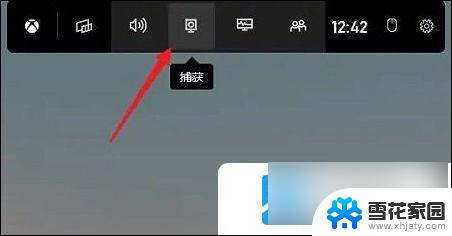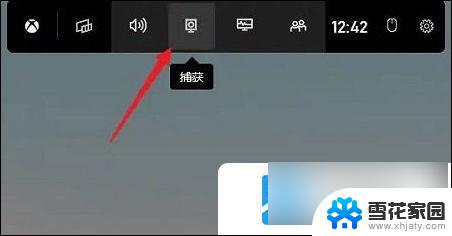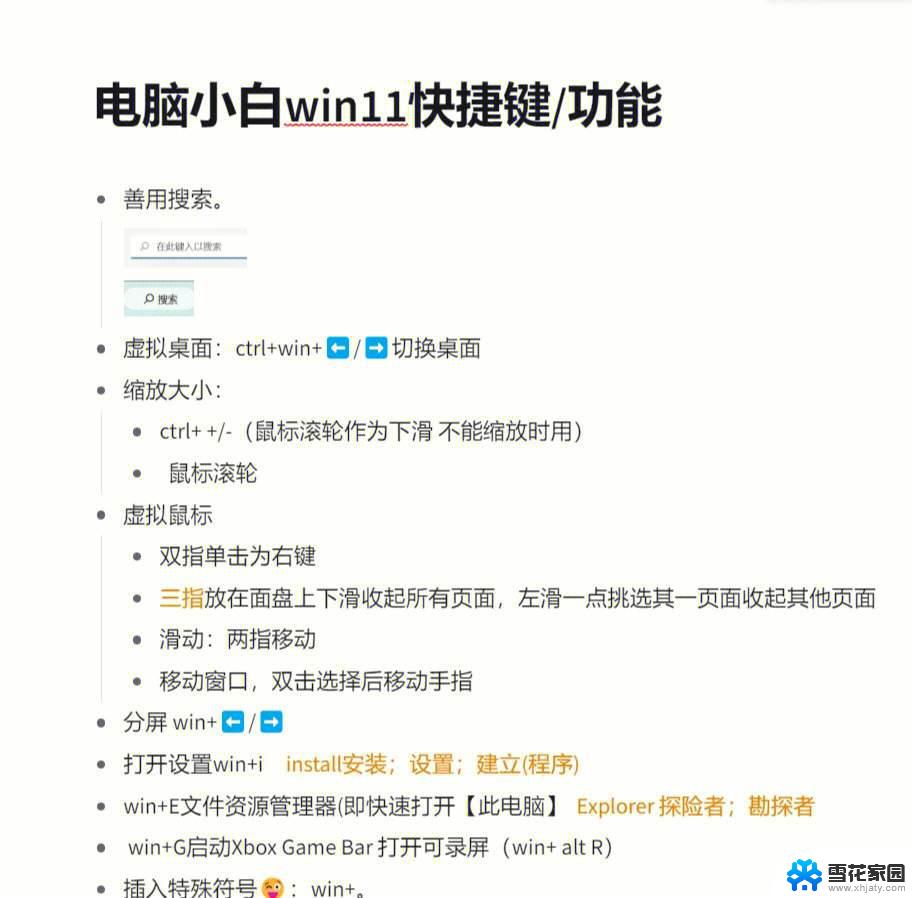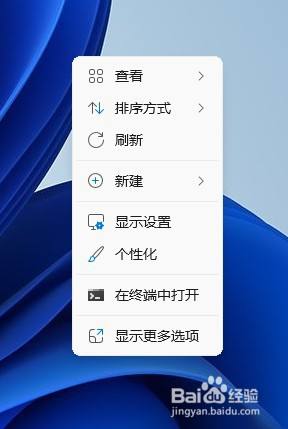电脑怎么开启屏幕录制功能 win11系统自带录屏怎么设置
更新时间:2024-08-18 17:43:44作者:yang
在如今数字化时代,屏幕录制功能已经成为许多人在工作和日常生活中必不可少的工具,而在Win11系统中,屏幕录制功能更是得到了进一步的优化和提升。想要开启屏幕录制功能并进行设置,只需要简单的操作即可轻松实现。通过使用Win11系统自带的录屏功能,用户可以方便地记录屏幕上发生的一切,无论是工作演示、教学视频还是游戏操作,都可以轻松实现。让我们一起来了解一下Win11系统中如何开启屏幕录制功能以及如何进行设置吧!
操作方法:
1.首先按下快捷键“win+g”就可以打开win11自带的录屏工具。

2.打开后,点击上方的捕获按钮,如图所示。
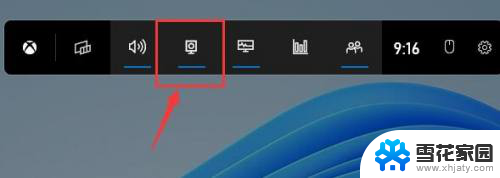
3.接着会在左上角弹出捕获窗口,点击如图所示的按钮就可以开始录屏了。
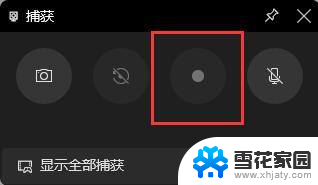
4.如果我们使用上面方法没有办法打开录制窗口。
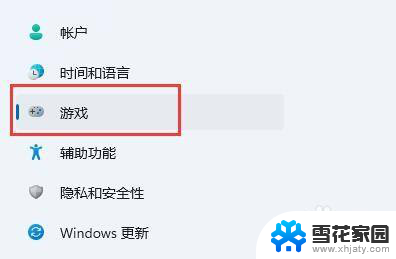
5.那么可以进入系统设置,在左侧边栏中进入“游戏”
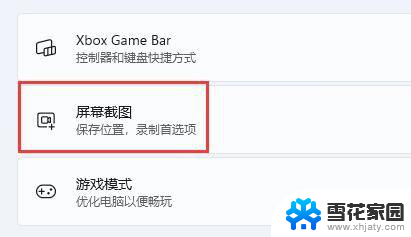
6.在右边进入“屏幕截图”选项。在其中就可以开启屏幕录制功能了。
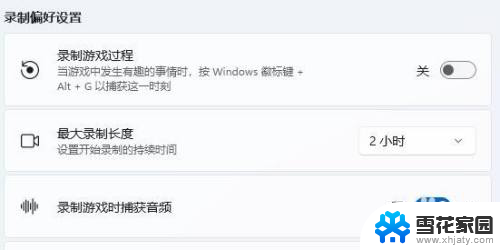
以上就是如何开启电脑屏幕录制功能的全部内容,如果有任何不清楚的地方,您可以参考以上小编提供的步骤进行操作,希望这对大家有所帮助。